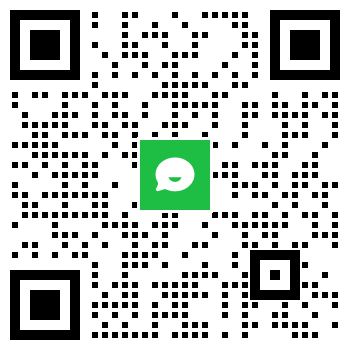通讯录安全体系重磅推出
背景:
在通讯录您可以查看企业员工的联系方式和诸多员工信息。为了提升企业人才信息的安全,我们为企业提供了保护企业人才信息安全的措施。
升级清单:
- 在通讯录隐藏组织架构和人才标准
- 在通讯录隐藏员工重要信息
- 在通讯录隐藏员工和部门
- 在通讯录设置部门查看员工的范围
- 设置汇报关系查看权限
- 设置通讯录每天查看人数限制
【通讯录】升级详细说明
1、 通讯录设置
租户管理员可以在通讯录设置可以管理通讯录显示设置、个人信息卡片设置、通讯录权限设置、部门查看范围设置、汇报关系查看权限设置、通讯录安全设置。

1、 如何在通讯录隐藏组织架构和人才标签?
通讯录显示设置
在通讯录显示设置可以设置组织架构树显示、人才标签显示。
组织架构树显示
为了提升企业组织架构安全性,在通讯录显示设置可以设置组织架构树显示或隐藏。
步骤
在《通讯录设置》页的【通讯录显示设置】版块,点击组织架构树显示按钮。

人才标签显示
为了融入企业文化,在通讯录显示设置可以设置人才标签显示或隐藏。
步骤
在《通讯录设置》页的【通讯录显示设置】版块,点击人才标签显示按钮。

1、 如何在通讯录隐藏员工重要信息?
个人信息卡片设置
为了提升企业员工信息的安全性,在个人信息卡片设置可以设置通讯录卡片上隐藏的信息,设置隐藏的信息需要点击才能查看,同时我们会记录员工相互查看的行为。
步骤
在《通讯录设置》页的【个人信息卡片设置】版块,点击勾选需要设置隐藏的字段信息。

点击勾选需要设置隐藏的字段信息后,通讯录展示如下:
1.点击通讯录某员工隐藏字段的“小眼睛”按钮,查看该员工的隐藏信息,计查看1人。
2.通过点击一个人“小眼睛”按钮,查看1个人的多条信息,只计查看1人,不重复计数。

1、 如何在通讯录隐藏员工和部门?
通讯录权限设置
在通讯录权限设置可以设置在通讯录上隐藏的部门、员工。
在通讯录上隐藏部门
为了提升企业组织架构安全性,在通讯录权限设置可以设置在通讯录上隐藏的部门。
步骤
在《通讯录设置》页的【通讯录权限设置】版块,点击添加需要在通讯录上设置隐藏的部门。

在通讯录上隐藏员工
为了提升企业员工信息的安全性,在通讯录权限设置可以设置在通讯录上隐藏的员工。
步骤
在《通讯录设置》页的【通讯录权限设置】版块,点击添加需要在通讯录上设置隐藏的员工。

5、 如何在通讯录设置部门查看员工的范围?
部门查看范围设置
为了提升企业员工信息的安全性,在部门查看范围设置可以设置在通讯录上可查看的部门、员工。
步骤一
在《通讯录设置》页的【部门查看范围设置】版块,点击新增按钮。

步骤二
在《新增部门查看范围设置》中,选择部门和查看范围
点击【确定】,该部门员工查看范围将随设置变更。

【请注意】:
默认所有部门可查看全部部门的通讯录(不包含“设为隐藏”的部门和员工);
6、 如何设置汇报关系查看权限?
汇报关系查看权限设置
为了提升企业员工信息的安全性,在汇报关系查看权限设置可以设置为全员透明或仅查看自己的汇报关系。
步骤
在《通讯录设置》页的【汇报关系查看权限设置】版块,点击选择汇报关系查看权限为全员透明或仅查看自己的汇报关系。
【请注意】:
1.汇报关系查看权限设置为“全员透明”,可以看到任何人的上下级关系;
2.汇报关系查看权限设置为“仅查看自己的汇报关系”,只能看到和自己相关的组织汇报关系;

7、 如何设置通讯录每天查看人数限制?
通讯录安全设置
在通讯录安全设置可以设置查看人数过多提醒、每天查看人数限制。
查看人数过多提醒
为了提升企业员工信息的安全性,在查看人数过多提醒可以设置开始提醒人数和提醒频率。
步骤
在《通讯录设置》页的【通讯录安全设置】版块,开启【查看人数过多提醒】后,填写开始提醒人数和提醒频率。

每天查看人数限制
为了提升企业员工信息的安全性,在每天查看人数限制可以设置每天每个员工可查看其他员工隐藏信息的人数限制。
步骤
在《通讯录设置》页的【通讯录安全设置】版块,开启【每天查看人数限制】后,填写每人每天累计查看上线人数。

【请注意】:
1.点击通讯录某员工隐藏字段的“小眼睛”按钮,查看该员工的隐藏信息,计查看1人。
2.通过点击一个人“小眼睛”按钮,查看1个人的多条信息,只计查看1人,不重复计数。

索取企业OKR和绩效管理成功案例,直观体验《Tita一体化管理平台》,立即申请 《Tita 产品演示》 或 最受客户欢迎的《帮我配置考核表》 。
2024, Tita 重磅发布新品,开启“客户管理”与“项目交付”双引擎,帮助企业驱动业绩飙升!立即了解 《Tita 新CRM销售管理一体化》 。